Buat lo yang hidupnya udah akrab banget sama angka dan data, pasti ngerti deh kalau angka itu bukan sekadar deretan simbol random. Angka tuh bisa bercerita, bisa ngebongkar pola tersembunyi, bahkan bisa jadi bahan buat ngambil keputusan gede. Nah, makanya software buat ngolah angka jadi barang wajib banget, apalagi buat mahasiswa semester akhir yang lagi kejar-kejaran sama skripsi, atau peneliti serius yang doyan analisis data.
Di antara lautan software statistik, nama IBM SPSS masih jadi primadona. Bisa dibilang, SPSS tuh kayak sahabat setia—selalu nemenin, tapi nggak bisa langsung dipakai nongkrong kalau belum lo ajak kenalan dulu alias instal dulu di laptop.
Masalahnya, walau SPSS ini udah terkenal, masih banyak aja yang bingung cara download sama instalnya. Ada yang bilang ribet, ada yang salah langkah, ada juga yang malas baca tutorial. Padahal kalau lo tau step-step-nya, gampang banget, gaes!
Kenapa Harus Siapin Laptop Sebelum Instal SPSS?
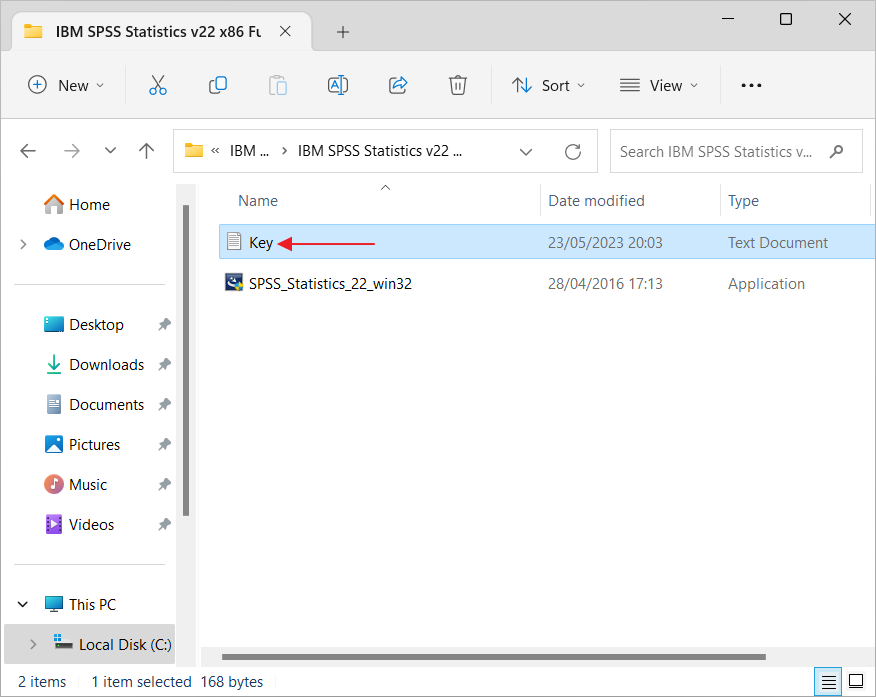
SPSS itu bukan aplikasi receh yang bisa asal lo pasang. Ada syarat teknis yang kudu lo perhatiin biar laptop atau komputer nggak ngambek. Kalau spek perangkat lo pas-pasan tapi dipaksa, siap-siap aja layar jadi freeze pas lagi analisis data penting.
Gue ada cerita nih, temen gue sok pede pasang SPSS di laptop jadulnya. Dia langsung gas instal tanpa cek OS sama RAM. Hasilnya? Laptop langsung nge-hang, dan dia jadi kalang kabut. Ternyata, OS-nya belum di-update. Sepele banget, tapi efeknya fatal.
Jadi, sebelum lo gaspol instal SPSS, siapin dulu mental + teknisnya: RAM cukup, ruang penyimpanan lega, OS update, sama internet stabil. Baru deh instalasi bakal berjalan mulus.
Spesifikasi Minimum IBM SPSS
Biar nggak salah langkah, lo mesti tau dulu spesifikasi minimum yang dibutuhin SPSS. Nih catat, gaes:
- Windows 7/8/10 (32-bit)
- RAM minimal 4 GB
- Resolusi monitor 1024 × 768
- Ruang kosong HDD/SSD 2 GB
- Processor minimal single core 2 Ghz
Kalau spek laptop lo lebih tinggi dari ini, dijamin SPSS jalan mulus kayak jalan tol baru. Oh iya, jangan lupa lo juga butuh License Code biar aplikasi ini bisa dipakai full version. Bisa beli di toko software atau order online.
Contoh Laptop yang Cocok Buat SPSS
Buat gambaran, salah satu laptop yang mumpuni buat SPSS adalah Lenovo Ideapad V15. Ditenagai prosesor AMD Ryzen 3 3250U plus AMD Radeon Graphics, laptop ini cukup oke buat olah data. RAM-nya bisa 4 GB atau 8 GB, storage SSD 256 GB, jadi SPSS nggak bakal lemot.
Cara Download & Instal IBM SPSS
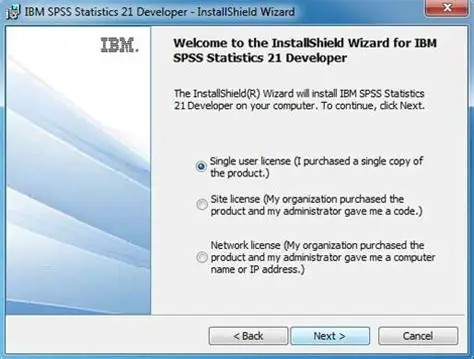
Oke, sekarang masuk ke step paling penting. Gimana cara instal SPSS di laptop atau PC? Ikutin langkah-langkah ini, gaes:
- Buka browser di laptop lo, ketik “IBM SPSS” di Google.
- Klik website resmi IBM, download installer SPSS.
- Tunggu sampe proses download selesai.
- Klik dua kali installer buat mulai instalasi.
- Muncul tampilan Preparing to Install, tunggu bentar.
- Klik Next waktu ada jendela Welcome to the InstallShield.
- Baca Licence Agreement → klik Next lagi.
- Isi kolom Customer Information (biasanya otomatis ngikutin nama laptop).
- Pilih bahasa di Help Language, lalu klik Next.
- Di bagian Assistive Technology, pilih No.
- Tentuin folder instalasi → klik Next.
- Pas udah muncul Ready to Install, klik Install.
- Tunggu sampe proses selesai.
- Masukin License Code yang lo punya → SPSS siap dipakai!
Gampang kan, gaes? Asal lo step by step, pasti beres tanpa drama.
Trik Jalankan SPSS di Laptop Spek Kentang
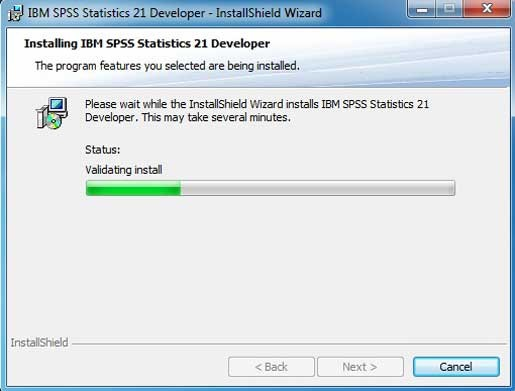
Nggak semua orang punya laptop canggih. Tapi jangan minder dulu, SPSS tetap bisa jalan di laptop spek kentang asal lo pinter optimasi. Nih trik gaes:
1. Pilih Versi SPSS yang Lebih Ringan
Kalau laptop lo pas-pasan, jangan maksain pake versi terbaru. Mending pilih SPSS versi 22 atau 23, lebih ringan.
2. Maksimalkan Performa Laptop
Sebelum buka SPSS, tutup semua aplikasi lain kayak browser, musik, atau aplikasi meeting. Aktifin mode performa tinggi di pengaturan daya biar lebih ngebut.
3. Kelola Data dengan Bijak

Jangan langsung buka file data super besar. Buat subset data yang isinya cuma variabel penting. File .sav juga lebih ringan dibanding Excel atau CSV.
4. Bersihin Output Secara Rutin
SPSS suka nyimpen hasil analisis di Output Viewer. Kalau numpuk, performa makin berat. Jadi simpen yang penting aja, sisanya hapus.
5. Gunakan Syntax, Jangan Cuma Klik-Klik
Analisis lewat syntax itu lebih ringan dibanding GUI. Plus, gampang diulang kapan aja.
6. Upgrade Kecil, Hasil Besar
Kalau ada dana, coba upgrade RAM ke 8 GB atau ganti HDD ke SSD. Efeknya signifikan banget, gaes.
Nah, sekarang lo udah tau gimana cara download dan instal IBM SPSS di laptop atau komputer terbaru tahun 2025. Mulai dari persiapan spek, cara instalasi step by step, sampai trik optimasi di laptop spek kentang.
Jangan lupa, jangan asal klik-klik kalau instal software seberat ini. Siapin dulu perangkat biar nggak drama di tengah jalan. Kalau semua sesuai, SPSS bakal jadi senjata andalan lo buat menaklukkan angka-angka yang tadinya bikin pusing tujuh keliling.
Jadi, udah siap belum, gaes, jadi “data hero” pake SPSS?
Terus pantengin techjak buat dapetin tips keren lainnya. Salam teknologi, gaes!














